Ako zmeniť prístupový kód na iPhone
Zabezpečenia Jablko Iphone Hrdina / / August 31, 2022

Posledná aktualizácia dňa

Ak je prístupový kód vášho iPhone ohrozený, musíte ho rýchlo zmeniť. Takže tu je návod, ako zmeniť prístupový kód na iPhone.
Bezpečný prístupový kód, ktorý poznáte len vy, je životne dôležitý pre bezpečnosť vášho iPhone. Na moderných telefónoch iPhone môžete použiť Face ID, ale ak to zlyhá, váš prístupový kód zostane vašou poslednou možnosťou zabezpečenia.
Ak si myslíte, že niekto iný má váš prístupový kód pre iPhone, je dobré ho okamžite zmeniť. Ak to chcete urobiť, musíte vedieť, ako zmeniť prístupový kód na vašom iPhone. Nižšie vysvetlíme, ako to urobiť.
Ako zmeniť prístupový kód na iPhone
Zmena prístupového kódu na iPhone zlepší jeho bezpečnosť, najmä ak si myslíte, že bol napadnutý. Našťastie je zmena prístupového kódu pre iPhone jednoduchšia, než si myslíte.
Ak chcete zmeniť prístupový kód na iPhone:
- Otvor nastavenie aplikácie.
- Prejdite nadol a klepnite na Touch & Passcode alebo Face ID a prístupový kód (v závislosti od modelu).
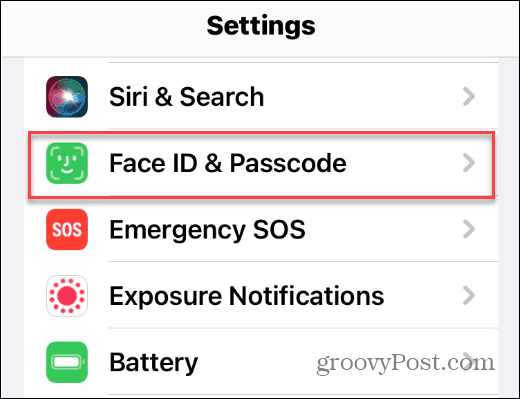
- Zadajte svoje aktuálny prístupový kód pokračovať.
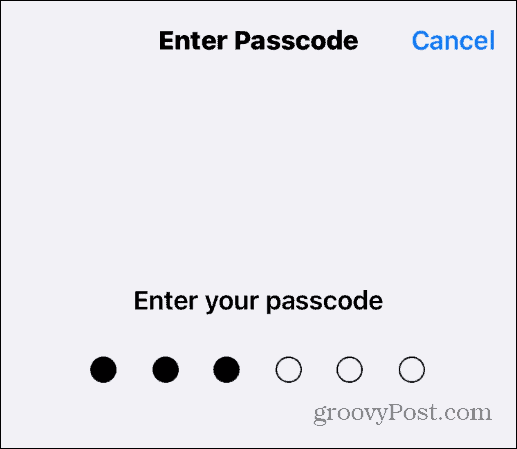
- Prejdite nadol v zozname a klepnite na Zmeňte prístupový kód možnosť.
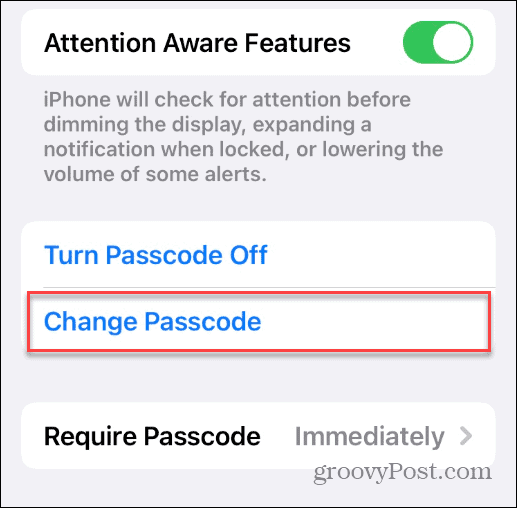
- Zadajte svoje aktuálny prístupový kód opäť na Zmeňte prístupový kód obrazovke.
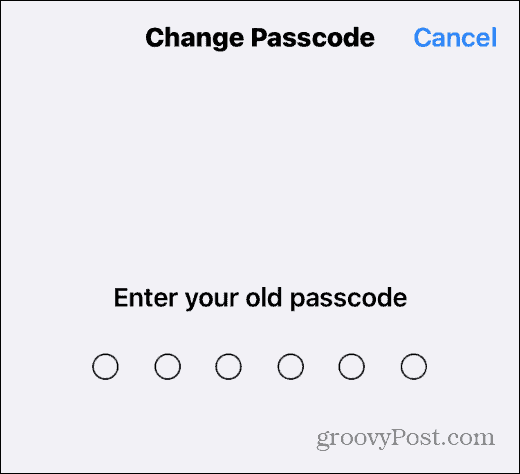
- Keď sa zobrazí možnosť zadať nový prístupový kód, zadajte nový prístupový kód, ktorý chcete použiť. Uistite sa, že je to niečo, čo si zapamätáte. Ak však chcete ďalšie možnosti, prejdite na nasledujúci krok.
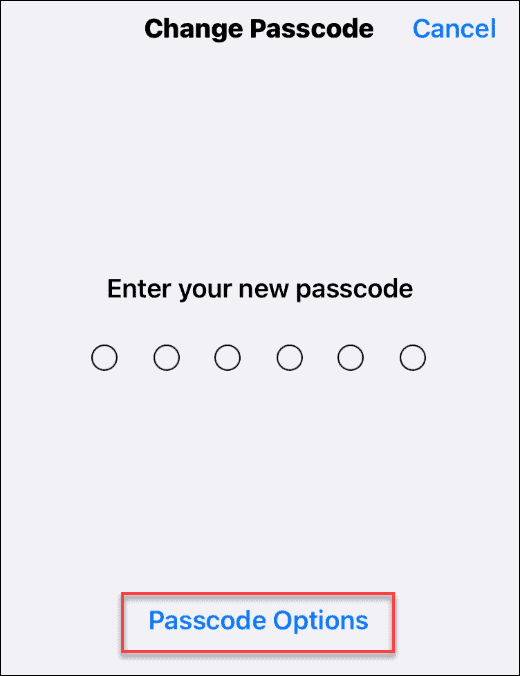
- Ak chcete použiť prístupový kód, ktorý nie je štandardným 6 alebo 4-miestnym číslom a je bezpečnejší (napríklad alfanumerický prístupový kód), klepnite na Možnosti prístupového kódu.
- Tu si môžete vybrať medzi Vlastný alfanumerický kód, Vlastný číselný kód, alebo 4-ciferný číselný kód.
- An Alfanumerický kód obsahuje písmená a čísla.
- A Vlastný číselný kóde povoľuje iba písmená alebo iba čísla.
- A 4-ciferný číselný kód sú jednoducho štyri čísla.
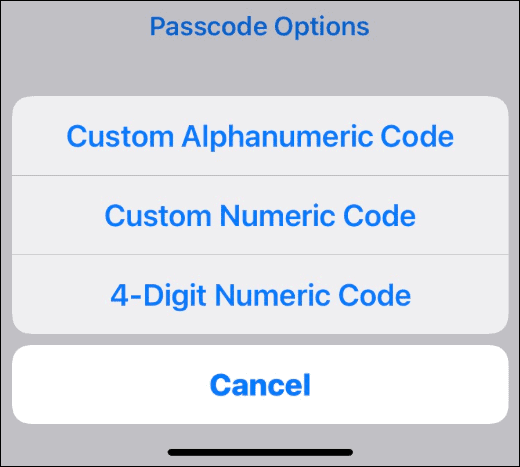
- Vyberte metódu, ktorú chcete použiť, a klepnite na Ďalšie.
- Po rozhodnutí zadajte svoj nový prístupový kód druhýkrát a klepnite na hotový.
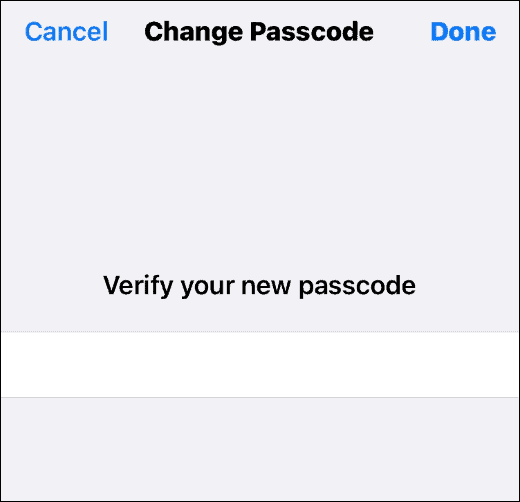
To je všetko, čo musíte urobiť, aby ste zmenili prístupový kód na iPhone. Po jeho zmene budete musieť zadať nový prístupový kód, ktorý ste vytvorili, aby ste sa prihlásili.
Lepšie zabezpečenie na iPhone
Pomocou vyššie uvedených krokov môžete rýchlo zmeniť prístupový kód na iPhone. Odporúčame vám to robiť pravidelne, pre každý prípad.
Pokiaľ ide o bezpečnosť, iPhone obsahuje veľa užitočných funkcií, ako napríklad schopnosť blokovať sledovanie reklamy. Tiež odporúčame aktualizovať aplikácie na vašom iPhone pravidelne, aby ste sa uistili, že máte nainštalované najnovšie zabezpečenie a opravy chýb.
Ako nájsť kód Product Key systému Windows 11
Ak potrebujete preniesť svoj produktový kľúč Windows 11 alebo ho len potrebujete na vykonanie čistej inštalácie operačného systému,...
Ako vymazať vyrovnávaciu pamäť prehliadača Google Chrome, súbory cookie a históriu prehliadania
Chrome odvádza skvelú prácu pri ukladaní vašej histórie prehliadania, vyrovnávacej pamäte a súborov cookie na optimalizáciu výkonu vášho prehliadača online. Jej postup...
Priraďovanie cien v obchode: Ako získať ceny online pri nakupovaní v obchode
Nákup v obchode neznamená, že musíte platiť vyššie ceny. Vďaka zárukám dorovnania cien môžete získať online zľavy pri nákupe v...


